Asus rp-n53 – страница 3
Инструкция к WiFi Повторителю Беспроводного Сигнала Asus rp-n53
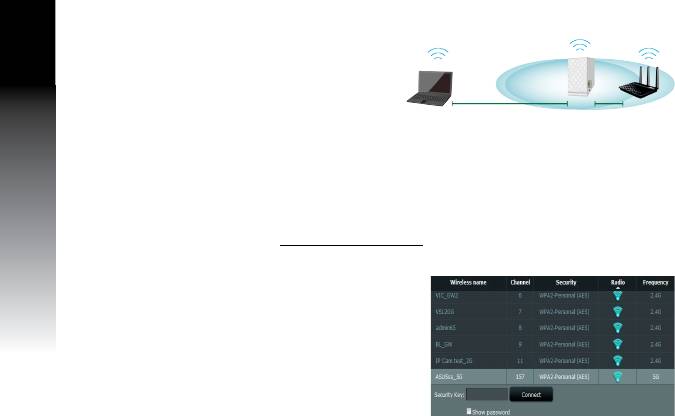
Postavljanje Proširivača opsega
Hrvatski
Uključivanje proširivača opsega
1. Postavite Proširivač opsega pokraj usmjerivača.
2. Priključite Proširivač opsega u električnu utičnicu,
pričekajte jednu minutu da indikator sustava dvaput
zasvijetli i zatim trajno svijetli plavom bojom.
Spajanje na mrežu
Odaberite jedan od sljedećih načina za spajanje Proširivača opsega na mrežu.
Mogućnost A: Spajanje putem GUI
1. Koristite računalo/prijenosno računalo/tablet za traženje i povezivanje na bežičnu mrežu
ASUS_
RPN53/ASUS_RPN53_5G (SSID s dvostrukim opsegom).
2. Pokrenite web preglednik i unesite
http://repeater.asus.com u traku za adrese, za pristup Proširivaču
opsega.
3. Unesite zadani naziv i lozinku prijave, a to je admin/admin.
4. Slijedite korake u Quick Install Setup (Postava brze
instalacije) za postavljanje Proširivača opsega.
• Odaberite Wi-Fi mrežu koju želite proširiti i unesite
sigurnosnu lozinku te mreže.

• Unesite naziv za novu mrežu
• Spojite bežične uređaje na novu mrežu
Proširivača.
Proširivača.
Hrvatski
Mogućnost B: Korištenje WPS-a (Postavljanje WLAN zaštićenog pristupa)
1. Pritisnite tipku WPS sa strane na Proširivaču opsega na više od dvije sekunde, dok indikator sustava ne
počne treptati.
2. Pritisnite tipku WPS na usmjerivaču u roku od dvije minute.
NAPOMENA: Pogledajte priručnik usmjerivača za lokaciju tipke WPS.
3. Provjerite svijetli li indikator sustava Proširivača
opsega plavom bojom, što označuje da je
Proširivač opsega uspješno spojen na bežičnu
mrežu. Naziv bežične mreže Proširivača opsega
(SSID) mijenja se na naziv postojeće Wi-Fi mreže,
završava na _RPT ili _RPT5G. Primjerice:

Naziv postojeće Wi-Fi mreže: postojeći NetworkName
Naziv nove mreže Proširivača 2,4 GHz: postojeći NetworkName_RPT
Hrvatski
Naziv nove mreže Proširivača 5 GHz: postojeći NetworkName_RPT5G
Za spajanje dodanog Wi-Fi uređaja na proširenu mrežu, koristite istu lozinku mreže kao i za postojeći
bežični usmjerivač.
Premjestite Proširivač opsega
Kada povezivanje završi, postavite Proširivač opsega
između usmjerivača i bežičnog uređaja radi boljih boljih
performansi.
NAPOMENA: Najbolje performanse veze postoje kada svijetle najmanje dva indikatora signala.
Indikatori signala
• Za najbolje performanse Proširivač opsega postavite između usmjerivača i bežičnog uređaja.
• Indikatori signala 2,4 GHz i 5 GHz pokazuju performanse veze od Proširivača opsega do usmjerivača.
Pogledajte LED indikatore u odjeljku A Quick Look (Brzi pogled).
• Ako usmjerivač ne podržava ili ima slab 5 GHz signal, svijetle samo indikatori signala 2,4 GHz .
• Ako indikator signala 2,4 GHz ne svijetli, ponovno pretražite mrežu u
Option A (Mogućnost A) ili
provjerite podržava li usmjerivač WPS u Option B (Mogućnost B).
NAPOMENA: Indikatori signala 2,4 GHz i 5 GHz mogu zasvijetliti asimetrično.
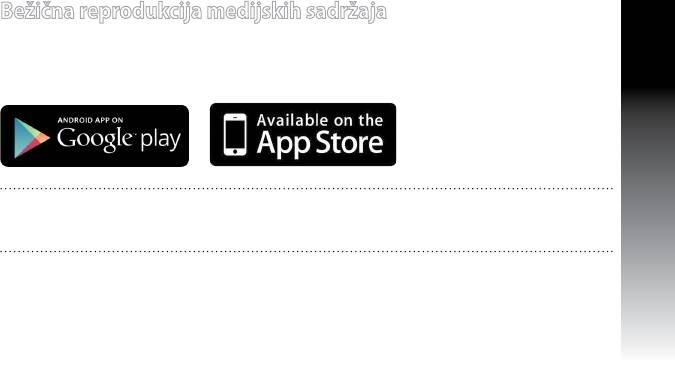
Bežična reprodukcija medijskih sadržaja
Range Extender podržava bežičnu reprodukciju medijskih sadržaja koja vam omogućava prijenos i re-
produkciju glazbe iz vaše mreže putem audio ulaza uređaja. ASUS-ovu aplikaciju AiPlayer možete koristiti
za upravljanje prijenosom glazbe s vašeg mobilnog uređaja pomoću uređaja Range Extender. Potražite
“RP-N53” ili “AiPlayer” na uslugama Google Play i App Store i preuzmite aplikaciju na mobilni uređaj.
Hrvatski
NAPOMENE:
• AiPlayer podržava mp3, wav., ac i acc datoteke.
• U 3,5-mm ulaz za audio zvuk možete priključiti slušalice, uključene zvučnike ili stereo sustav.

Često postavljana pitanja (ČPP)
Q1: Ne mogu pristupiti na web gračko sučelje (GUI) radi
Hrvatski
konguracije postavki za RP-N53.
• Zatvorite sve pokrenute web preglednike i pokrenite ih opet.
• Držite se postupka u nastavku radi konguracije postavki računala suk
-
ladno operativnom sustavu.
Windows 7
A. Onemogućite proxy poslužitelj, ako je omogućen.
1. Kliknite
Start > Internet Explorer da pokrenete internetski preglednik.
2. Kliknite
Tools (Alati) > Internet options (Mogućnosti interneta) >
karticu Connections (Veze) > LAN settings (Postavke lokalne mreže).
3. Na zaslonu Local Area Network (LAN) Settings (Postavke lokalne mreže)
odznačite mogućnost Use a proxy server for your LAN (Koristite proxy
poslužitelj za vašu lokalnu mrežu).
4. Kliknite
OK (U redu) kada ste gotovi.
B. Postavite TCP/IP postavke tako da automatski dohvaćaju IP adresu.
1. Kliknite
Start > Control Panel (Upravljačka ploča) > Network and Inter-
net (Mreže i internet) > Network and Sharing Center (Centar za mrežu
i zajednički rad) > Manage network connections (Upravljaj mrežnim
vezama).
2. Odaberite Internet Protocol Version 4 (TCP/IPv4) (Internetski protokol,
verzija 4 (TCP/Ipv4)
, a zatim kliknite Properties (Svojstva).
3. Kvačicom označite mogućnost
Obtain an IP address automatically
(Automatski dohvaćaj IP adresu).
4. Kliknite
OK (U redu) kada ste gotovi.
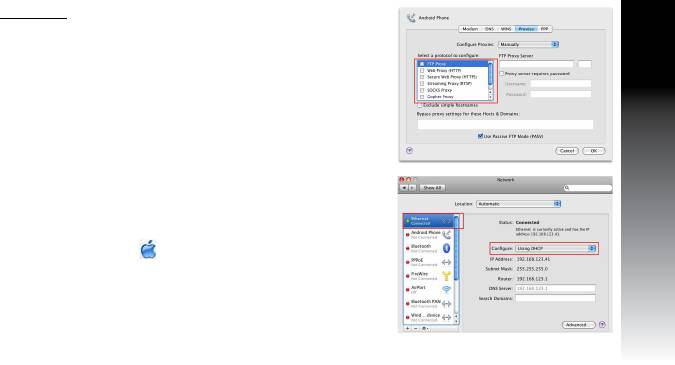
Mac 10.5.8
A. Onemogućite proxy poslužitelj, ako je omogućen.
1. Na traci izbornika kliknite karticu
Safari > Preferences... (Post-
avke...) > Advanced (Napredno).
2. Kliknite
Change Settings... (Promijeni postavke...) u polju
Proxies.
Hrvatski
3. Na popisu protokola isključite oznaku u
FTP Proxy i Web Proxy
(HTTP).
4. Kliknite
OK (U redu) kada ste gotovi.
B. Postavite TCP/IP postavke tako da automatski dohvaćaju
IP adresu.
1. Kliknite ikonu Apple
> System Preferences (Postavke
sustava) > Network (Mreža).
2. Odaberite
Ethernet i odaberite Using DHCP (Upotreba DHCP)
u polju Congure (Konguriraj).
4. Kliknite
Apply (Primijeni) kada ste gotovi.
P2: Zašto ne svijetli indikator signala 5 GHz Proširivača opsega?
• Provjerite podržava li usmjerivač opseg od 5 GHz. Ako usmjerivač podržava jedan opseg, indikator
signala Proširivača opsega 5 GHz neće svijetliti i radi samo na opsegu od 2,4 GHz.

P3: Sigurnost usmjerivača je WEP i unesena je kriva lozinka ili sigurnosni ključ na
proširivaču. Sada više ne mogu pristupiti Proširivaču. Što mogu učiniti?
Hrvatski
• Proširivač opsega ne može provjeriti je li WEP lozinka ispravna ili ne. Ako se unese pogrešna lozinka,
bežični uređaj ne može dobiti točnu IP adresu sa Proširivača opsega. Molimo vratite Proširivač opsega
na tvorničke postavke za dobivanje IP adrese.
P4: Zašto ne radi upravljač na dodir?
• Pazite da pravilno dotaknete područje. Pogledajte A Quick Look (Brzi pogled) u vezi lokacije
područja dodira.
EEE Yönetmeliğine Uygundur.
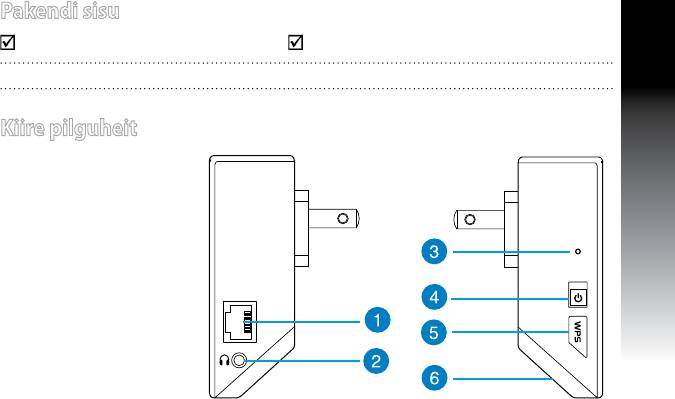
Pakendi sisu
Leviala laiendaja Lühijuhend
MÄRKUS: Kui mõni artiklitest on kahjustatud või puudub, siis võtke ühendust jaemüüjaga.
Eesti
Kiire pilguheit
1) Ethernet port
2) Audio port
3)
Lähtestusnupp
4) Toitenupp
5) WPS
nupp
6) Hämara valguse
režiim

Eesti
2.4G 5G
7) Puute kontroller
Puudutage tähistatud ala, et indikaatortuled sisse/
välja lülitada.
8) LED indikaator
• Süsteemi indikaator: Süsteemi indikaator põleb,
kui leviala laiendaja on sisse lülitatud ja vilgub, kui
Etherneti kaabel või audiokaabel on ühendatud.
• 2.4GHz ja 5GHz signaali indikaatorid: Indikaatortuled
näitavad 2.4GHz & 5GHz signaali tugevust leviala
laiendajast ruuterini.
Jõudlus 2.4GHz Süsteemi
5GHz
indikaator
3 indikaatortuld Suurepärane
2 indikaatortuld Hea
1 indikaatortuli Halb
2.4GHz signaali
5GHz signaali
indikaatorid
indikaatorid
Mitte ühtegi
Ühendus
indikaatortuld
puudub
Süsteemi indikaator
MÄRKUS. Kui ruuter ei toeta 5GHz sagedusriba või kui 5GHz signaal on nõrk, siis süttivad ainult 2.4GHz
signaali indikaatortuled.

Leviala laiendaja häälestamine
Lülitage leviala laiendaja (Range Extender) sisse
1. Paigutage leviala laiendaja ruuteri lähedale.
2. Ühendage leviala laiendaja vooluvõrku, oodake üks
minut, kuni süsteemi indikaator vilgub kaks korda ja jääb
Eesti
siniselt põlema.
Ühendumine võrku
Valige üks järgmistest viisidest, et leviala laiendaja võrku ühendada.
Variant A: Ühendumine GUI (Veebipõhine graaline kasutajaliides) kaudu
1. Kasutage arvutit/notebook-arvutit/tahvelarvutit ja ühenduge
ASUS_RPN53/ASUS_RPN53_5G
(kaksiksageduse SSID) traadita võrku.
2. Käivitage veebibrauser ja sisestage aadressiribale aadress
http://repeater.asus.com, et saada ligipääsu
leviala laiendajale.
3. Sisestage vaikekasutajatunnus ja -parool, milleks on admin/
admin.
4. Klõpsake valikut Quick Install Setup (Kiirhäälestus),
seejärel järgige alltoodud samme, et leviala laiendajat
häälestada.
• Valige WiFi-võrk, mille leviala soovite laiendada ja sisestage
selle turvaparool.
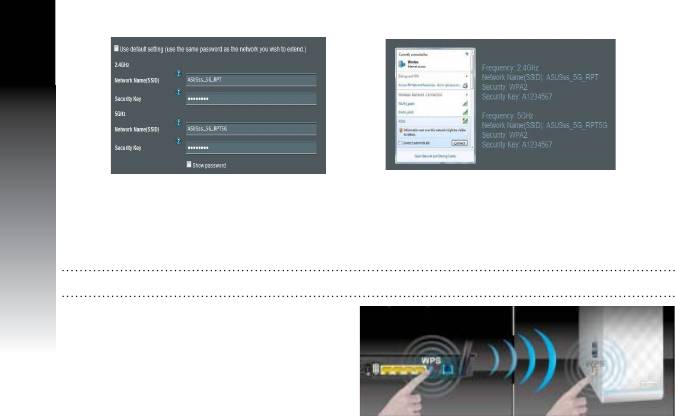
• Sisestage nimi uue Extenderi võrgu
• Ühendage oma traadita seadmed uue
jaoks.
Extenderi võrguga.
Eesti
Variant B: Funktsiooni WPS (WiFi Protected Setup) kasutamine
1. Vajutage vähemalt kaks sekundit WPS-nuppu leviala laiendaja küljel, kuni süsteemi indikaator hakkab
vilkuma.
2. Vajutage kahe minuti jooksul WPS-nuppu ruuteril.
MÄRKUS. WPS-nupu asukoha kohta leiate teavet ruuteri juhendist.
3. Kontrollige, kas leviala laiendaja
süsteemiindikaator hakkab põlema siniselt,
andes märku sellest, et leviala laiendaja on
edukalt ühendunud traadita võrguga. Leviala
laiendaja traadita võrgu nimi (SSID) asendub
teie olemasoleva WiFi-võrgu nimega, mis lõpeb
märgikombinatsiooniga _RPT või _RPT5G.
Näiteks:

Olemasolev WiFi-võrgu nimi: olemasolev võrgunimi (NetworkName)
Extenderi 2.4GHz võrgu uus nimi: olemasolev NetworkName_RPT
Extenderi 5GHz võrgu uus nimi: olemasolev NetworkName_RPT5G
Täiendava WiFi-seadme lisamiseks Extenderi võrku kasutage sama võrguparooli, mida kasutasite
olemasoleval traadita ruuteril.
Eesti
Liigutage leviala laiendajat
Kui ühendus on loodud, paigutage leviala laiendaja ruuteri
ja traadita seadme vahele, et tagada parim jõudlus.
MÄRKUS. Tagamaks parimat ühenduse jõudlust veenduge, et süttivad vähemalt kaks signaali
indikaatorit.
Signaali indikaatorid
• Parima jõudluse saavutamiseks paigutage leviala laiendaja ruuteri ja traadita seadme vahele.
• 2.4GHz ja 5GHz signaali indikaatorid näitavad ühenduse jõudlust leviala laiendajast ruuterini. Vt
täiendavat teavet LED indikaatorite kohta jaotisest Kiire pilguheit.
• Kui ruuter ei toeta 5GHz sagedusriba või kui 5GHz signaal on nõrk, siis süttib ainult 2.4GHz signaali
indikaatortuli.
• Kui 2.4GHz signaali indikaatortuli süttib, siis otsige võrku uuesti
variandis A või veenduge, et teie
ruuter toetab funktsiooni WPS variandis B.
MÄRKUS. 2.4GHz ja 5GHz signaali indikaatorid võivad süttida asümmeetriliselt.

Traadita meedia taasesitus
Range Extender (Leviala laiendaja) toetab traadita meedia taasesitust, võimaldades võrgumuusikat läbi
audiopordi striimida ja esitada. Te saate kasutada äppi ASUS AiPlayer, et juhtida muusika striimimist
Eesti
Range Extenderi (Leviala laiendaja) kaudu oma mobiilseadmest. Otsige Google Play’s või App Store’is
üksust “RP-N53” või “AiPlayer” ja laadige äpp alla oma mobiilseadmesse.
MÄRKUSED:
• AiPlayer toetab mp3, wav., ac ja acc faile.
• Te saate 3.5 mm stereo audioporti sisestada kõrvaklapi, sisse lülitatud kõlari või stereosüsteemi.

Tõrkeotsing
K1: Ma ei saa juurdepääsu veebipõhisele graalisele
kasutajaliidesele (web GUI), et kongureerida
traadita ruuteri sätteid.
• Sulgege kõik muud avatud brauserid ja käivitage uuesti.
• Järgige alltoodud samme, et kongureerida arvuti sätteid lähtuvalt selle
Eesti
operatsioonisüsteemist.
Windows 7
A. Keelake puhverserver, kui see on aktiveeritud.
1. Klõpsake Start > Internet Explorer, et käivitada veebibrauser.
2. Klõpsake
Tools (Tööriistad) > Internet options (Interneti-suvandid) >
Vahekaart Connections (Ühendused) > LAN settings (LAN sätted).
3. Ekraanil Local Area Network (LAN) Settings (LAN sätted) eemaldage märge
ruudust Use a proxy server for your LAN (Kasutage oma kohtvõrgu (LAN)
puhul puhverserverit).
4. Kui olete lõpetanud, klõpsake nuppu
OK.
B. Seadistage TCP/IP sätteid nii, et IP-aadressi hankimine toimuks
automaatselt.
1. Klõpsake Start > Control Panel (Juhtpaneel) > Network and Internet (Võrk
ja Internet) > Network and Sharing Center (Võrgu- ja ühiskasutuskeskus) >
Manage network connections (Halda võrguühendusi).
2. Valige määrang Internet Protocol Version 4 (TCP/IPv4)
(Internet Protocoli
versioon 4 (TCP/IPv4))
, seejärel klõpsake valikut Properties (Atribuudid).
3. Tehke märge ruutu
Obtain an IP address automatically (Hangi IP-aadress
automaatselt).
4. Kui olete lõpetanud, klõpsake nuppu
OK.
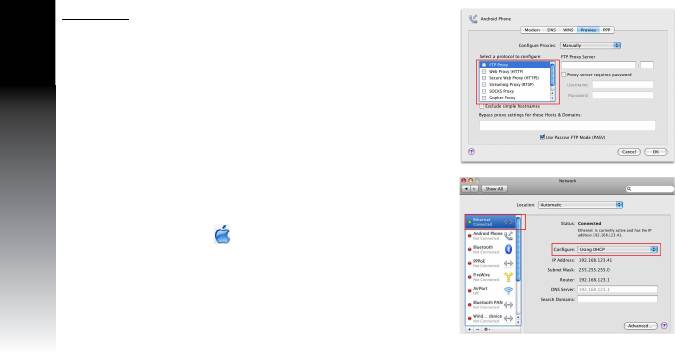
Mac 10.5.8
A. Keelake puhverserver, kui see on aktiveeritud.
Eesti
1. Klõpsake menüüribal vahekaarti Safari > Preferences...
(Eelistused...) > Advanced (Täpsemalt).
2. Klõpsake käsku
Change Settings... (Muuda sätteid...) väljal Proxies
(Puhvrid).
3. Protokollide loendis tühjendage märkeruudud
FTP Proxy ja Web
Proxy (HTTPS).
4. Kui olete lõpetanud, klõpsake nuppu
OK.
B. Seadistage TCP/IP sätteid nii, et IP-aadressi hankimine
toimuks automaatselt.
1. Klõpsake ikooni Apple
> System Preferences (Süsteemi
eelistused) > Network (Võrk).
2. Valige määrang
Ethernet, seejärel valige ikoon Using DHCP
(DHCP kasutamine) väljal Congure (Kongureeri).
3. Kui olete lõpetanud, klõpsake nuppu
Apply(Rakenda).
K2: Miks ei hakka põlema leviala laiendaja 5GHz signaali indikaator?
• Kontrollige, kas teie ruuter toetab 5GHz sagedusriba. Kui ruuter toetab ainult üksiksagedust, siis
leviala laiendaja 5GHz signaali indikaator ei sütti ja seade töötab ainult 2.4GHz sagedusribas.

K3: Minu ruuter kasutab WEP võrguturvameetodit ja ma sisestasin leviala
laiendajasse vale parooli või turvavõtme. Nüüd ei saa ma enam juurdepääsu
leviala laiendajale. Mida peaksin tegema?
• Leviala laiendaja ei saa kontrollida, kas WEP parool on õige või mitte. Kui sisestatud parool on vale,
siis teie traadita seade ei saa leviala laiendajalt õiget IP-aadressi. Lähtestage leviala laiendaja tehase
vaikesätetele, et IP-aadress tagasi saada.
Eesti
K4: Miks puute kontroller ei tööta?
• Veenduge, et te puudutate ala õigesti. Vt täiendavat teavet puuteala asukoha kohta jaotisest Kiire
pilguheit.
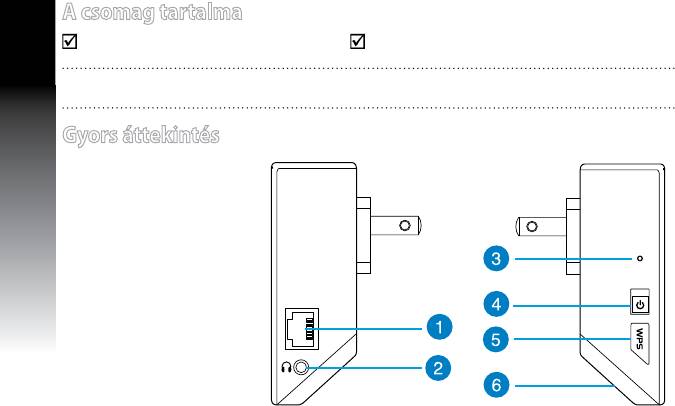
A csomag tartalma
Magyar
hatótávolság-növelő Gyors üzembe helyezési útmutató
MEGJEGYZÉS: amennyiben a tételek közül bármelyik sérült vagy hiányzik, lépjen kapcsolatba a
forgalmazóval.
Gyors áttekintés
1) Ethernet aljzat
2) Hangport
3) Alaphelyzet gomb
4) Főkapcsoló gomb
5) WPS
gomb
6) Éjszakai fény
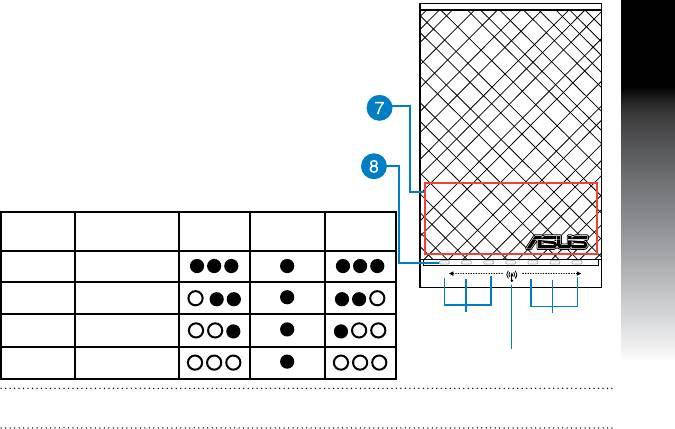
Magyar
2.4G 5G
7) Érintésvezérlő
A fények be- és kikapcsolásához érintse meg a
megjelölt területet.
8) LED lámpa
• Rendszer jelzőfénye: Ha a hatótávolság-növelő be
van kapcsolva, a rendszer jelzőfénye világítani kezd,
ha pedig az Ethernet-kábel vagy az audiokábel
csatlakoztatva van, a jelzőfény villog.
• 2,4 GHz-es és 5 GHz-es jelszintmérők: A fények
a hatótávolság-növelő és az útválasztó közötti
kapcsolat 2,4 GHz-es és 5 GHz-es jelerősségét
mutatják.
Teljesítmény 2,4 GHz Rendszer
5 GHz
jelzőfénye
3 fény Kiváló
2 fény Megfelelő
2,4 GHz-es
5GHz -es
1 fény Gyenge
jelszintmérők
jelszintmérők
Nem világít Nincs kapcsolat
Rendszer jelzőfénye
MEGJEGYZÉS: Ha az útválasztó nem támogatja az 5 GHz-es sáv használatát, vagy az 5 GHz-es jel gyenge
minőségű, csak a 2,4 GHz-es jelszintmérők kezdenek világítani.

A hatótávolság-növelő beállítása
Magyar
A hatótávolság-növelő bekapcsolása
1. Helyezze a hatótávolság-növelőt az útválasztó közelébe.
2. Csatlakoztassa a hatótávolság-növelőt egy hálózati
aljzatba, majd várjon egy percet, amíg a rendszer
jelzőfénye kétszer villog és kék színnel folyamatosan
világítani kezd.
Csatlakozás hálózathoz
A hatótávolság-növelőt az alábbi módszerek egyikével csatlakoztathatja egy hálózathoz.
„A” opció: Csatlakozás grakus felhasználói felületen keresztül
1. Keresse meg az
ASUS_RPN53/ASUS_RPN53_5G (kétsávos SSID) vezeték nélküli hálózatot, és
csatlakozzon hozzá egy számítógép, notebook készülék vagy táblagép segítségével.
2. Indítsa el a webböngészőt, és írja be a
http://repeater.asus.com címet a böngésző címsávjába, hogy
hozzáférjen a hatótávolság-növelőhöz.
3. Adja meg az alapértelmezett bejelentkezési nevet és jelszót
(admin/admin).
4. Kövesse a Gyorstelepítési beállítás alábbi lépéseit a
hatótávolság-növelő beállításához:
• Jelölje ki azt a Wi-Fi-hálózatot, amelynek a hatótávolságát
növelni szeretné, és adja meg a biztonsági jelszót.

• Adja meg a hatótávolság-növelő új
• Csatlakoztassa a vezeték nélküli eszközeit a
hálózatának nevét.
hatótávolság-növelő új hálózatához.
Magyar
„B” opció: WPS (Wi-Fi Protected Setup) használata
1. Tartsa lenyomva a hatótávolság-növelő oldalán lévő WPS gombot két másodpercnél hosszabb ideig,
amíg a rendszer jelzőfénye villogni kezd.
2. Nyomja meg az útválasztón lévő WPS gombot két percen belül.
MEGJEGYZÉS: A WPS gomb helyét az útválasztóhoz kapott felhasználói útmutatóban tekintheti meg.
3. Győződjön meg arról, hogy a hatótávolság-
növelő rendszerjelző fénye folyamatos kék
színnel világít, ami azt jelzi, hogy a hatótávolság-
növelő sikeresen csatlakozott a vezeték nélküli
hálózathoz. A hatótávolság-növelő vezeték
nélküli hálózati neve (SSID) a Wi-Fi-hálózat
meglévő nevére módosul, amely az _RPT vagy
_RPT5G végződéssel egészül ki. Példa:




